Лесно и бързо ръководство за root достъп на Android

След като руутнете телефона си с Android, имате пълен достъп до системата и можете да стартирате много видове приложения, които изискват root достъп.
Ако постоянно превключвате между телефона си Samsung и компютъра си с Windows, за да проверявате известия, да прехвърляте файлове или да копирате текст, вероятно сте имали трудности. Samsung Flow запълва тази празнина и отваря изцяло ново ниво на удобство.
Забележка : Настройването на Samsung Flow за свързване на вашия компютър с Windows и телефон Galaxy е лесно, стига и двете устройства да са в една и съща Wi-Fi мрежа. Можете също да ги свържете чрез Bluetooth или дори USB кабел, ако предпочитате кабелна връзка.
4. Достъп до известията от телефона на вашия компютър
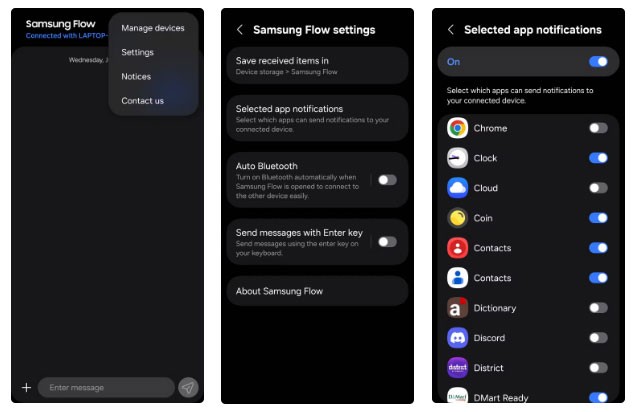
Ако прекарвате дълги часове, работейки на лаптопа или настолния си компютър, постоянната проверка на телефона ви за съобщения или известия може да ви разсейва. Samsung Flow може да ви помогне да избегнете това.
Приложението може да показва известия от телефона на вашия компютър, когато пристигнат. Всичко - от текстови съобщения до напомняния в календара и дори системни известия - се показва директно в центъра за известия на вашия компютър. Можете дори да отговаряте на съобщения директно оттам.
Разбира се, не всеки пинг изисква вашето внимание, когато се опитвате да свършите работа. За щастие, Samsung Flow ви дава възможност да блокирате известията от приложения, които не искате да виждате на вашия компютър.
3. Прехвърляне на файлове между телефон и компютър
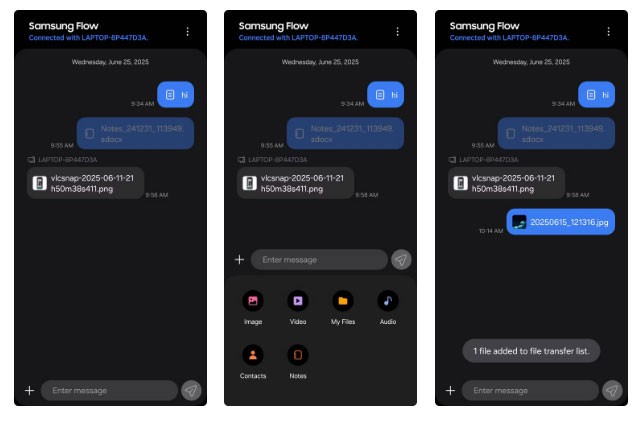
Няма недостиг на приложения, които ви позволяват да премествате файлове между вашия телефон с Android и компютър . Но със Samsung Flow не ви е нужно нито едно от тях. След като го настроите и на двете устройства, споделянето на файлове е изключително лесно.
За да изпратите нещо от телефона си, отворете приложението Samsung Flow и докоснете знака плюс в долния ляв ъгъл. Ще видите списък с типове файлове: изображения, видеоклипове, документи и др. Изберете какво искате да изпратите, изберете файла и докоснете „ Изпрати “. Първия път, когато направите това, може да бъдете помолени да дадете разрешение. След това всичко би трябвало да работи добре.
На вашия компютър ще получите известие, когато пристигне файл. Можете да щракнете върху известието, за да отворите файла веднага, или да отворите приложението Samsung Flow на компютъра си, за да видите цялата история на прехвърлянията.
2. Копиране и поставяне на множество устройства
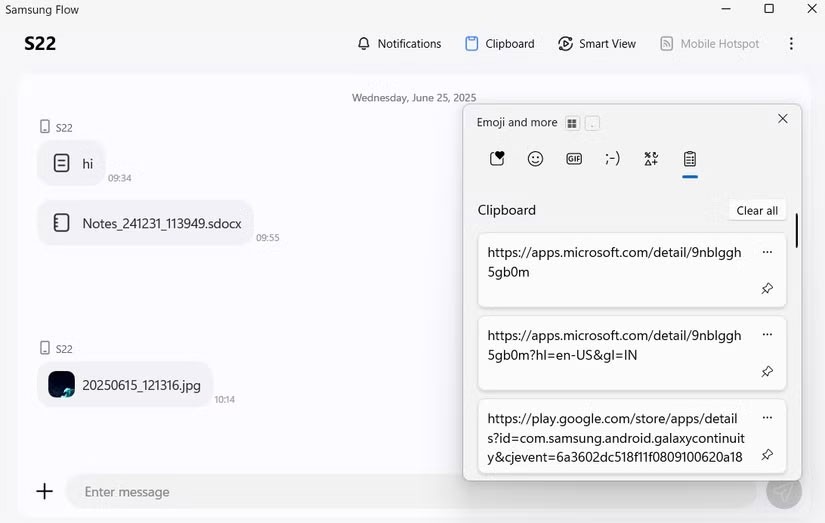
За да местите текст между устройства, не е нужно да изпращате връзки или да поставяте бележки в Samsung Flow. Когато щракнете върху бутона „Клипборд“ в приложението Flow на вашия компютър, приложението автоматично синхронизира клипборда ви между телефона и компютъра.
Така че всичко, което копирате на телефона си, може да бъде поставено директно на компютъра ви и обратно - всичко, което копирате на лаптопа си (включително изображенията), ще се появи в клипборда на телефона ви.
1. Проектирайте екрана на телефона към компютър
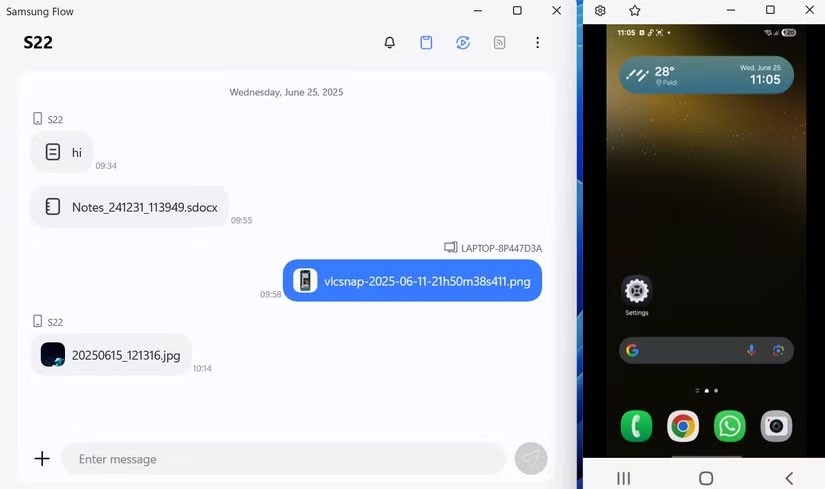
Ако след всичко това все още чувствате нужда да взаимодействате с вашия Galaxy телефон, докато седите на работа, Samsung Flow ви позволява да отразявате целия екран на телефона си на вашия компютър. За да направите това, докоснете бутона Smart View в приложението Samsung Flow на вашия компютър, след което приемете заявката на телефона си.
След като го пуснете, вие на практика държите телефона си в ръка – само че сега той е на екрана на компютъра ви и използвате мишка и клавиатура, за да го управлявате. А ако имате лаптоп със сензорен екран, нещата стават още по-добри. Можете да докосвате и плъзгате, точно както бихте направили на телефон.
Не само споделянето на екрана е подобрено; можете да използвате любимите си приложения по същия начин, както на телефона си. Опитайте да превключите на режим на цял екран, да завъртите в пейзажен режим или дори да насочите звука на телефона си през високоговорителите на компютъра. Има и опция за изключване на екрана на телефона, за да пестите батерията, докато управлявате от компютъра си.
След като руутнете телефона си с Android, имате пълен достъп до системата и можете да стартирате много видове приложения, които изискват root достъп.
Бутоните на вашия телефон с Android не са само за регулиране на силата на звука или събуждане на екрана. С няколко прости настройки те могат да се превърнат в преки пътища за бързо заснемане на снимки, прескачане на песни, стартиране на приложения или дори активиране на функции за спешни случаи.
Ако сте забравили лаптопа си на работа и имате спешен доклад, който да изпратите на шефа си, какво трябва да направите? Да използвате смартфона си. Още по-сложно е да превърнете телефона си в компютър, за да вършите много задачи едновременно по-лесно.
Android 16 има джаджи за заключен екран, с които можете да променяте заключения екран по ваш избор, което го прави много по-полезен.
Режимът „Картина в картината“ на Android ще ви помогне да свиете видеото и да го гледате в режим „картина в картината“, гледайки видеото в друг интерфейс, за да можете да правите други неща.
Редактирането на видеоклипове на Android ще стане лесно благодарение на най-добрите приложения и софтуер за редактиране на видео, които изброяваме в тази статия. Уверете се, че ще имате красиви, вълшебни и стилни снимки, които да споделяте с приятели във Facebook или Instagram.
Android Debug Bridge (ADB) е мощен и универсален инструмент, който ви позволява да правите много неща, като например намиране на лог файлове, инсталиране и деинсталиране на приложения, прехвърляне на файлове, root и флаш персонализирани ROM-ове, както и създаване на резервни копия на устройства.
С приложения с автоматично щракване. Няма да се налага да правите много, когато играете игри, използвате приложения или задачи, налични на устройството.
Въпреки че няма магическо решение, малки промени в начина, по който зареждате, използвате и съхранявате устройството си, могат да окажат голямо влияние върху забавянето на износването на батерията.
Телефонът, който много хора обичат в момента, е OnePlus 13, защото освен превъзходен хардуер, той притежава и функция, която съществува от десетилетия: инфрачервеният сензор (IR Blaster).
Google Play е удобен, безопасен и работи добре за повечето хора. Но има цял свят от алтернативни магазини за приложения – някои предлагат откритост, други дават приоритет на поверителността, а трети са просто забавна промяна на темпото.
TWRP позволява на потребителите да запазват, инсталират, архивират и възстановяват фърмуер на своите устройства, без да се притесняват, че това ще повлияе на състоянието на устройството при руутване, флашване или инсталиране на нов фърмуер на Android устройства.
Ако смятате, че познавате добре устройството си Galaxy, Good Lock ще ви покаже колко повече може да направи.
Повечето от нас се отнасят към порта за зареждане на смартфона си така, сякаш единствената му функция е да поддържа батерията жива. Но този малък порт е много по-мощен, отколкото си мислим.
Ако сте уморени от общи съвети, които никога не работят, ето някои, които тихомълком променят начина, по който правите снимки.
Повечето деца предпочитат да играят, вместо да учат. Тези мобилни игри, които са едновременно образователни и забавни, обаче ще се харесат на малките деца.
Проверете „Дигитално благополучие“ на вашия телефон Samsung, за да видите колко време губите на телефона си през деня!
Приложението за фалшиви повиквания ви помага да създавате повиквания от собствения си телефон, за да избегнете неудобни, нежелани ситуации.
Ако наистина искате да защитите телефона си, е време да започнете да го заключвате, за да предотвратите кражба, както и да го предпазите от хакерски атаки и измами.
USB портът на вашия телефон Samsung е за нещо повече от просто зареждане. От превръщането на телефона ви в настолен компютър до захранването на други устройства, тези малко известни приложения ще променят начина, по който използвате устройството си.
След като руутнете телефона си с Android, имате пълен достъп до системата и можете да стартирате много видове приложения, които изискват root достъп.
Бутоните на вашия телефон с Android не са само за регулиране на силата на звука или събуждане на екрана. С няколко прости настройки те могат да се превърнат в преки пътища за бързо заснемане на снимки, прескачане на песни, стартиране на приложения или дори активиране на функции за спешни случаи.
Ако сте забравили лаптопа си на работа и имате спешен доклад, който да изпратите на шефа си, какво трябва да направите? Да използвате смартфона си. Още по-сложно е да превърнете телефона си в компютър, за да вършите много задачи едновременно по-лесно.
Android 16 има джаджи за заключен екран, с които можете да променяте заключения екран по ваш избор, което го прави много по-полезен.
Режимът „Картина в картината“ на Android ще ви помогне да свиете видеото и да го гледате в режим „картина в картината“, гледайки видеото в друг интерфейс, за да можете да правите други неща.
Редактирането на видеоклипове на Android ще стане лесно благодарение на най-добрите приложения и софтуер за редактиране на видео, които изброяваме в тази статия. Уверете се, че ще имате красиви, вълшебни и стилни снимки, които да споделяте с приятели във Facebook или Instagram.
Android Debug Bridge (ADB) е мощен и универсален инструмент, който ви позволява да правите много неща, като например намиране на лог файлове, инсталиране и деинсталиране на приложения, прехвърляне на файлове, root и флаш персонализирани ROM-ове, както и създаване на резервни копия на устройства.
С приложения с автоматично щракване. Няма да се налага да правите много, когато играете игри, използвате приложения или задачи, налични на устройството.
Въпреки че няма магическо решение, малки промени в начина, по който зареждате, използвате и съхранявате устройството си, могат да окажат голямо влияние върху забавянето на износването на батерията.
Телефонът, който много хора обичат в момента, е OnePlus 13, защото освен превъзходен хардуер, той притежава и функция, която съществува от десетилетия: инфрачервеният сензор (IR Blaster).
















